Hvordan kombinere videoer på iPhone for å lage overbevisende videohistorier
Å kombinere videoer tjener flere formål og kan være nyttig i ulike situasjoner. Den forteller en historie, bevarer minner, sparer plass og viser frem kreativitet, sosial deling, estetisk appell og underholdning. Har du noen gang ønsket at du kunne sette sammen forskjellige videoer til én? Vel, du er heldig! Å kombinere videoer på iPhone er som å lage en film med alle favorittscenene dine. La oss dykke ned i hvordan kombinere videoer på iPhone og få videoene dine til å spille sammen sømløst!
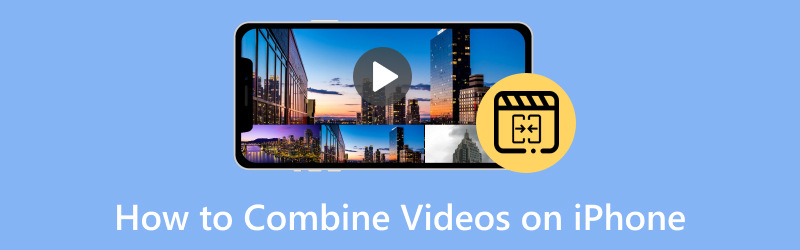
SIDEINNHOLD
Del 1. Hvordan kombinere videoer på iPhone Camera Roll
Ved å kombinere videoer fra iPhone-kamerarullen kan du lage én stor video med alle dine spesielle øyeblikk. Denne delen vil lære deg hvordan du kombinerer videoer på en iPhone-kamerarull. La oss begynne å mikse og gjøre videoene dine enda mer fantastiske!
Trinn 1. Søk og åpne Bilder-appen på iPhone-startskjermen. Det ser ut som en fargerik solsikke. Gå til Album nederst og velg Videoer. Klikk deretter på videoen du vil begynne med.
Steg 2. Når videoen åpnes, klikker du på Redigere knappen i øvre høyre hjørne. Det ser ut som tre horisontale linjer med skyveknapper. I tillegg kan du trimme videoen ved å dra de gule håndtakene nederst om nødvendig.
Trinn 3. Etter å ha redigert den første videoen, klikk på (+)-knappen nederst til venstre. Den lar deg velge og legge til flere videoer fra kamerarullen din. De tillagte videoene vil dukke opp nederst. Trykk og hold på en video, og dra den for å omorganisere rekkefølgen.
Trinn 4. Når videoene er ordnet i ønsket rekkefølge, klikker du på Ferdig i øvre høyre hjørne. Klikk deretter på Lagre video for å beholde de nylig kombinerte videoene i kamerarullen.
Trinn 5. Appen vil behandle den kombinerte videoen. Avhengig av lengden og antall videoer, kan det ta et øyeblikk. Når behandlingen er ferdig, vil du finne den kombinerte videoen i kamerarullen din, klar til å bli sett og delt.
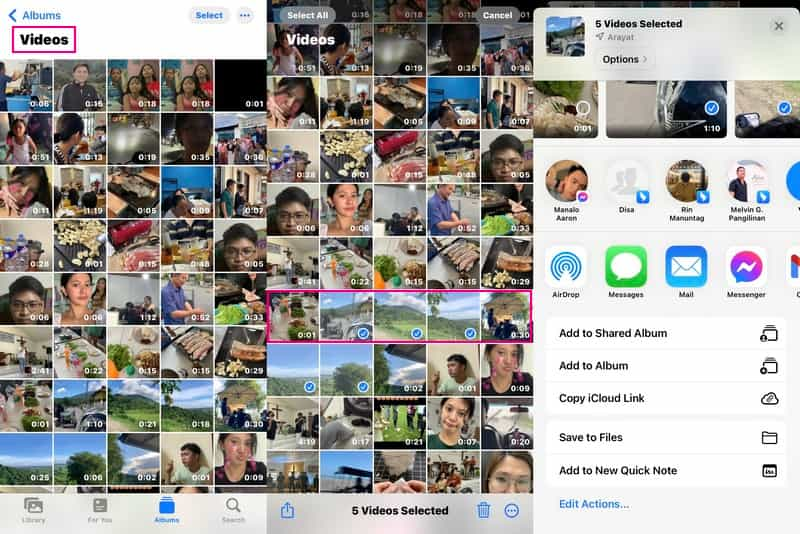
Del 2. Hvordan kombinere videoer på iPhone med iMovie
Tenk deg å lage et videopuslespill på din iPhone; det er det å kombinere videoer med et verktøy som iMovie handler om. Applikasjonen lar deg enkelt lage, redigere og kombinere videoer. Enten du er nybegynner eller profesjonell, iMovie er her for å hjelpe deg med å gjøre videoene dine fantastiske. Denne veiledningen viser deg hvordan du bruker iMovie for å enkelt kombinere videoene dine. Gjør deg klar til å forvandle klippene dine til enhetlig og engasjerende videoinnhold. Lær hvordan du slår sammen videoer på iPhone med iMovie nedenfor:
Trinn 1. Åpne iMovie-appen på enheten din. Det ser ut som en hvit stjerne på en lilla bakgrunn.
Steg 2. Plukke ut Lag prosjekt og velg Film fra alternativene. Deretter klikker du på (+)-knappen og velg videoene du vil kombinere fra biblioteket ditt.
Trinn 3. Videoene dine vises nederst; hold og dra dem for å ordne rekkefølgen deres. Hvis du vil, klikk på Stjerne knapp mellom klipp for å legge til overganger som fades.
Trinn 4. Klikk på Musikknote knappen for å legge til bakgrunnsmusikk hvis du vil. Klikk deretter på Spille for å se hvordan den kombinerte videoen ser ut.
Trinn 5. Trykk på Hake når du er fornøyd. Gå deretter til Pil som peker nedover for å velge videokvalitet og utgangsplassering. Applikasjonen vil behandle videoen. Det kan ta en stund, avhengig av videoens lengde. Når du er ferdig, finner du den kombinerte videoen i Bilder-appen din.

Del 3. Hvordan kombinere videoer på iPhone uten iMovie
Hvis du vil ha en alternativ måte å kombinere videoer på din iPhone uten å bruke iMovie, kan du bruke Vidmore Video Converter. Dette programmet er designet for å være enkelt å bruke, noe som gjør det egnet for de som ønsker en problemfri måte å kombinere videoer på. Ved å bruke dette programmet kan du enkelt kombinere flere videoer for å lage en kombinert video. Det er ingen komplekse trinn involvert. I tillegg til å kombinere, tilbyr Vidmore Video Converter tilleggsfunksjoner som beskjæring, rotering, modifisering av effekter, legge til filtre og mer. Hvis du vil ha et annet alternativ for å kombinere videoer på iPhone, prøv Vidmore Video Converter. Det kan bli ditt beste verktøy for videooppgaver.
Bruk trinnene for å finne ut hvordan du kombinerer videoer på en iPhone uten iMovie. La oss sjekke ut hvordan Vidmore Video Converter gjør videokombinasjonen din superenkel og morsom!
Trinn 1. Besøk Vidmore Video Converters offisielle nettsted for å laste ned programmet. Etter nedlasting, installer programmet på datamaskinen din for full tilgang.
Steg 2. Kjør programmet, velg MV fanen, og klikk på (+)-knappen for å importere videoene du vil kombinere.
Merk: Du kan importere og kombinere så mange videoer du vil.
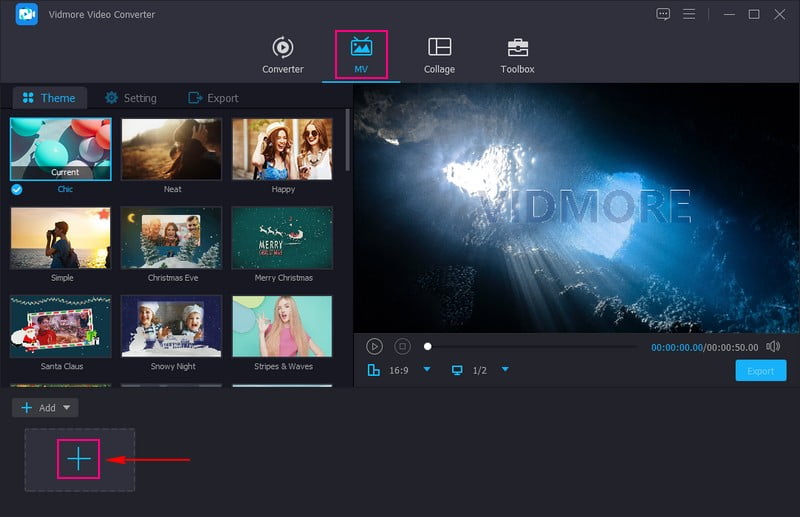
Trinn 3. Når videoene er importert, kan du omorganisere posisjonen deres i henhold til rekkefølgen. For å gjøre det, hold og dra videoen til den tilhørende rekkefølgen.
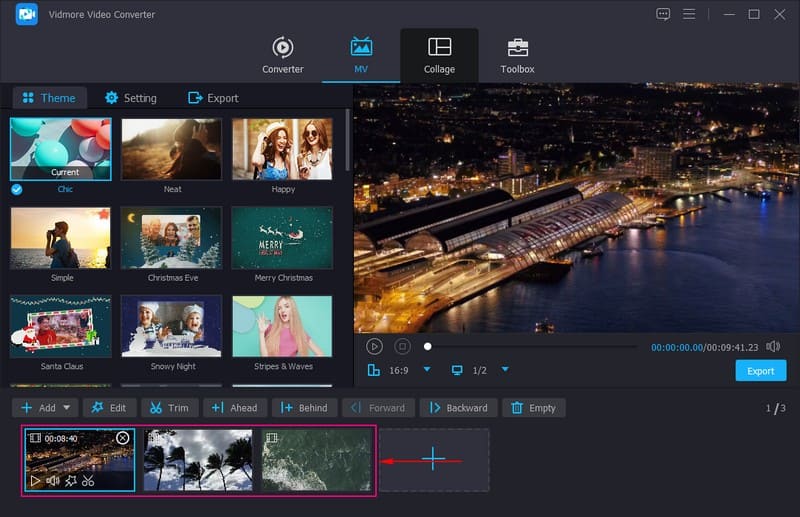
Trinn 4. Klikk på Redigere -knappen over de importerte videofilene for å redigere de kombinerte videoene. Her kan du få tilgang til ekstra redigeringsfunksjoner, som f.eks Roter og beskjær, Effekter og filtre, Vannmerke, og Lyd.
For å korrigere plasseringen av videoen og la unødvendige videorammer, kan du gjøre det på Roter og beskjær. Hvis du vil endre videoens grunnleggende effekter og bruke et spesifikt filter, gå til Effekter og filtre. På Vannmerke, kan du bygge inn et tekst- eller bildevannmerke for å legge til et merke eller en identifikator til videoinnholdet ditt. Til slutt, på Lyd, kan du justere videoens volum og forsinkelse basert på dine preferanser.
Merk: Slå den OK for å bruke endringer på hver redigeringsfunksjon.
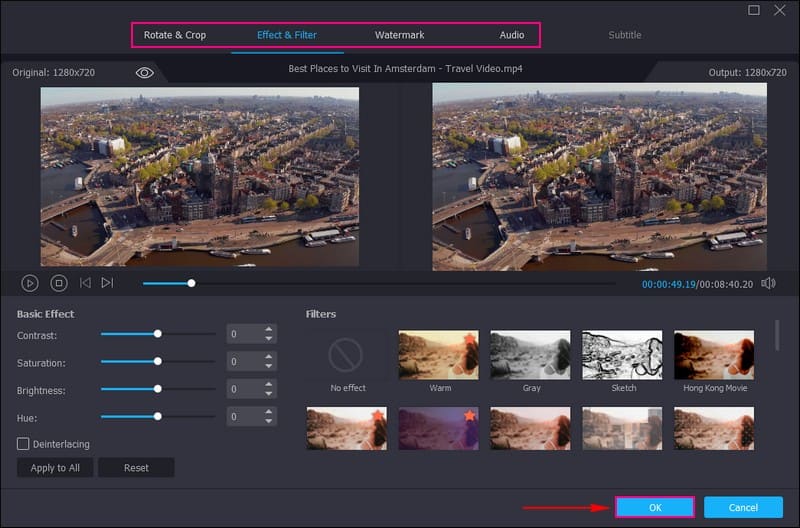
Trinn 5. I tillegg kan du legge til Temaer, Titler, og Bakgrunnsmusikk til de kombinerte videoene dine. Når avgjort, gå til Eksport og klikk på Start eksport for å lagre de kombinerte videoene på din lokale stasjon.
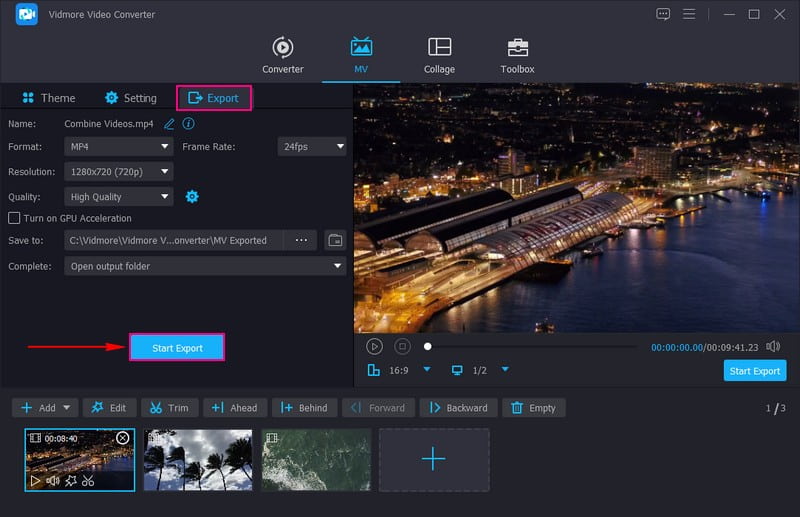
Det er det! Du har kombinert videoer på iPhone uten iMovie. Nyt kreasjonen din!
Del 4. Vanlige spørsmål om å kombinere videoer på iPhone
Hvordan kombinerer jeg videoer på iPhone uten å beskjære dem?
Start iMovie, klikk på (+) for å opprette et nytt prosjekt, og velg deretter Film. Trykk på (+)-knappen igjen for å legge til videoer fra kamerarullen, og velg deretter videoen du vil kombinere. De valgte videoene vil vises som individuelle klipp nederst på skjermen. Hold og dra hver video for å omorganisere dem i tilsvarende rekkefølge. Når du er ferdig, klikker du på Spill av-knappen for å forhåndsvise den kombinerte videoen.
Hvordan lage 3 videoer i en ramme?
Åpne iMovie, importer videofilene dine og hold og dra hvert klipp i den rekkefølgen du vil at de skal vises. Bruk knipebevegelsen til å endre størrelsen på klippet og plasser det innenfor en tredjedel av rammen. Gjenta denne metoden med de andre videoklippene, og sørg for at hver er i en separat tredjedel av bildet. Hvis du vil at videoene skal spilles av samtidig, sørg for at de starter samtidig på tidslinjen. Når du er ferdig, klikker du på Spill av-knappen for å forhåndsvise den kombinerte rammen med tre videoer.
Hvordan klipper og spleiser du videoer på en iPhone?
Kjør iMovie og klikk på (+)-knappen for å legge til en video fra kamerarullen. På tidslinjen finner du videoklippet du la til. For å klippe det, klikk og hold videoklippet til en meny vises, og velg deretter Del. Den deler klippet i to deler der du klikker. Du kan dra kantene på opptakene for å endre lengden. Det hjelper med skjøting og sikrer jevne overganger.
Kan jeg kombinere videoer med forskjellige sideforhold?
Ja, du kan kombinere videoer med forskjellige størrelsesforhold. Det kan imidlertid føre til svarte stolper på toppen, bunnen eller sidene av enkelte videoer for å opprettholde konsekvent innramming.
Er det en grense for antall videoer jeg kan kombinere?
Med Vidmore Video Converter kan du legge til så mange videoer du vil uten antall begrensninger, som du kan kombinere. Med Vidmore Video Converter kan du legge til så mange videoer du vil uten antall begrensninger. Etter import kan du begynne å ordne klippene i tilsvarende rekkefølge. Dessuten kan du redigere hver fil ved å bruke programmets ekstra redigeringsfunksjoner.
Konklusjon
Dette innlegget lærte deg hvordan sette sammen videoer på en iPhone på kamerarullen og iMovie-appen. Dessuten kan du bruke Vidmore Video Converter for å kombinere videoene dine problemfritt. Du velger dem, ordner dem og gjør dem til en enkelt fantastisk video. Det er som å fortelle en historie med alle favorittscenene dine. Nå kan du lage, dele og verdsette de kombinerte historiene dine. Husk at det å sette sammen videoer handler om å slå sammen klipp og gjøre minner om til noe spesielt. Så miks, match og få videoene dine til å skinne som en!


